Importovat kontakty Outlooku do Windows Live Mail

Stále používáte Windows Live Mail pro Hotmail nebo jiné e-maily? Zde se naučíte, jak importovat kontakty Outlooku do desktopové aplikace Windows Live Mail.
Mnoho lidí přechází na cloudové služby. Pokud přecházíte z Microsoft Outlooku na váš účet Windows Live Mail, možná budete chtít vzít své kontakty z Outlooku s sebou. Ukážeme vám, jak importovat své kontakty z Outlooku do vašeho účtu Windows Live Mail.
Windows Live Mail byl až do svého ukončení jedním z nejlepších bezplatných e-mailových klientů, které jste si mohli nainstalovat na počítačích Microsoft Windows a propojit s Hotmail e-mailem nebo jinými e-maily. Byl k dispozici ve verzích pro desktop i cloud. Nabízel vynikající funkce pro pokročilé uživatele, jako je vyhledávání metadata pro místní e-mailové soubory, ukládání e-mailů jako samostatných .eml souborů na místní úložiště, zálohování podložek atd.
I když jsou nové stahování a instalace již nepřístupné, stávající uživatelé desktopového Windows Live Mailu mohou aplikaci stále používat nastavením e-mailu prostřednictvím POP3 a IMAP protokolů. Pokud potřebujete zůstat u tohoto e-mailového klienta z pracovních nebo osobních důvodů, můžete snadno importovat kontakty z Outlooku, pokud budete dodržovat tyto rychlé metody:
Obsah
Je Windows Live Mail dostupný?
Microsoft ukončil stahování a podporu pro desktopovou a webovou verzi Windows Live Mail v roce 2017. Pokud jste novým uživatelem, již nemůžete stáhnout a nainstalovat desktopovou aplikaci. Na druhou stranu, Microsoft migroval doménu Windows Live Mail na doménový e-mailový server Outlook Live. Pokud se pokusíte přihlásit do webové verze Windows Live Mail, dostanete se na Outlook na webu, což je bezplatný e-mail od Microsoftu.
Když zadáte URL mail.live.com, DNS resolver Microsoftu přesměruje URL na outlook.live.com. Níže najdete rozdíl v přihlašovací stránce mezi Windows Live Mail a Outlookem:
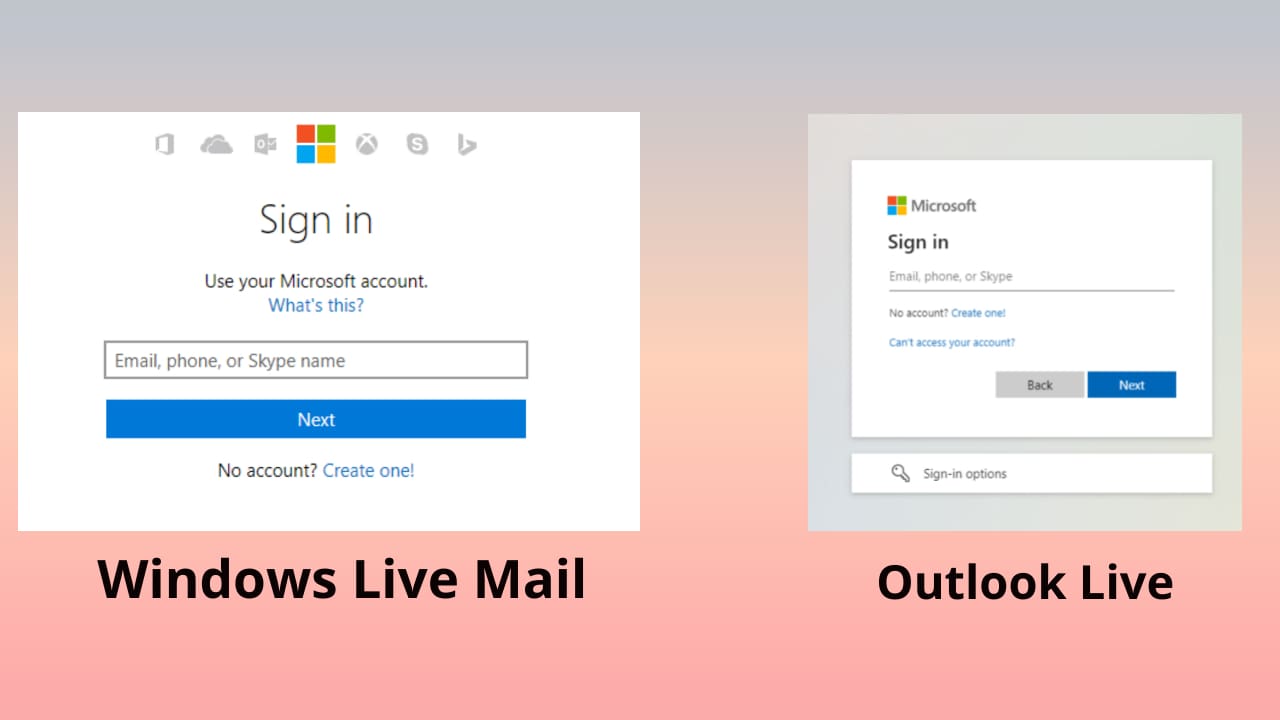
I když jsou desktopové a webové aplikace Windows Live Mail již nedostupné, uživatelé desktopového Windows Live Mail mohou stále používat své aplikace. Pokud patříte mezi ně, měli byste mít na paměti, že Microsoft již nebude poskytovat žádné OTA aktualizace nebo bezpečnostní opravy pro e-mailového klienta. Microsoft také odpojil podporu protokolu DeltaSync ze všech klientů desktopového Windows Live Mail. Proto jsou e-mailoví poskytovatelé a e-mailové servery, které podporují POP3 a IMAP, kompatibilní pouze s aplikací Windows Live Mail.
Také si přečtěte: Oprava chyby Windows Live Kernel Event 193
Zvažte, že potřebujete používat jak aplikaci Outlook, tak aplikaci Windows Live Mail z pracovních, školních nebo osobních důvodů. Může se ukázat, že je velmi nepraktické přepínat mezi e-mailovými aplikacemi pro plnění vašich úkolů. Existuje snadný způsob, jak exportovat kontakty Outlooku do formátu CSV. Poté můžete importovat soubor CSV do desktopové aplikace Windows Live Mail, abyste získali všechny kontakty z aplikace Outlook. Níže najdete metody, které byste měli vyzkoušet:
Jak importovat kontakty Outlooku do Windows Live Mail
Nejprve musíte zpracovat exportování kontaktů v desktopové aplikaci Outlook. Jakmile to provedete, můžete přejít na aplikaci Windows Live Mail pro zpracování importu kontaktů.
Kroky exportu z Outlooku
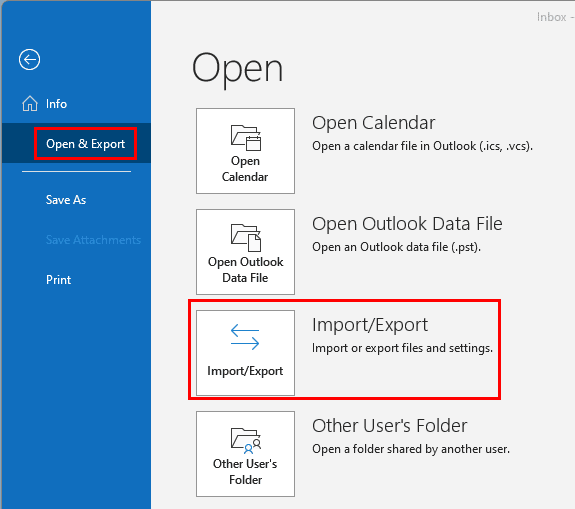
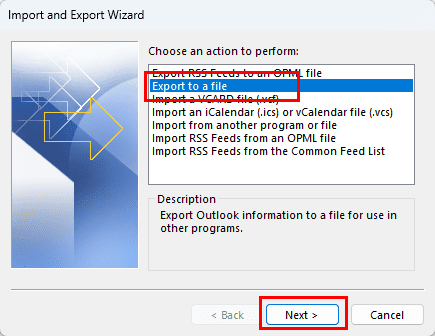
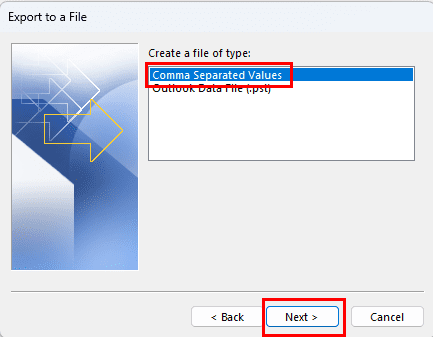
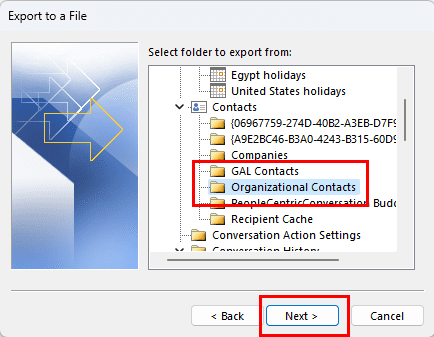
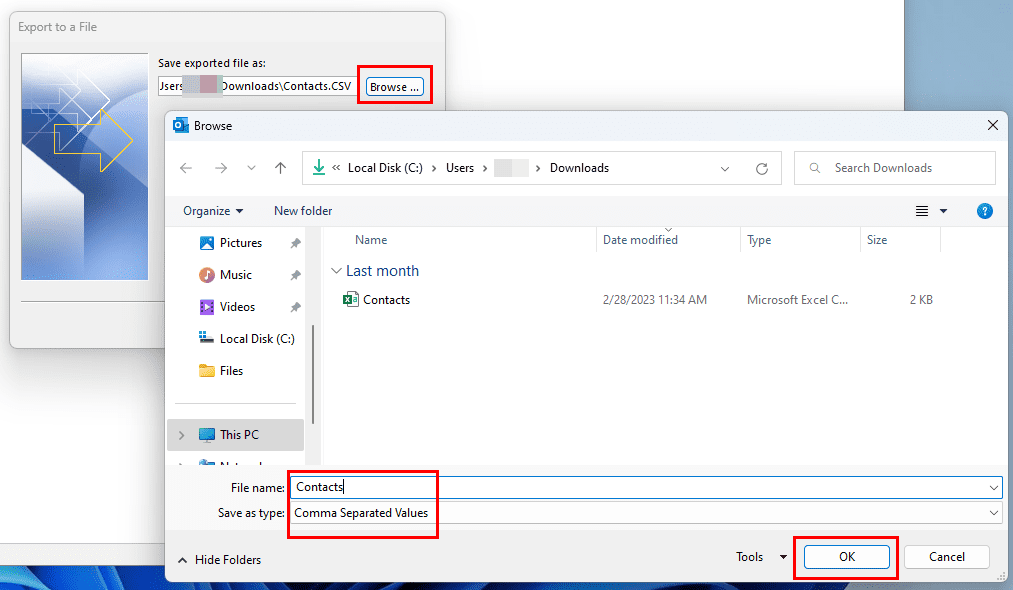
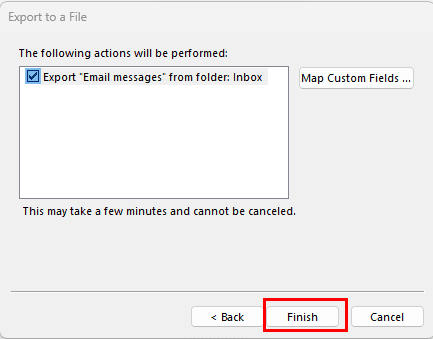
Nyní, když máte databázi kontaktů Outlooku ve formátu CSV, můžete provést následující kroky k importu kontaktů do aplikace Windows Live Mail:
Importovat kontakty Outlooku do desktopové aplikace Windows Live Mail
Import CSV souboru s kontakty Outlooku do aplikace Windows Live Mail je poměrně jednoduchý. Postupujte podle těchto kroků, abyste to vyzkoušeli:
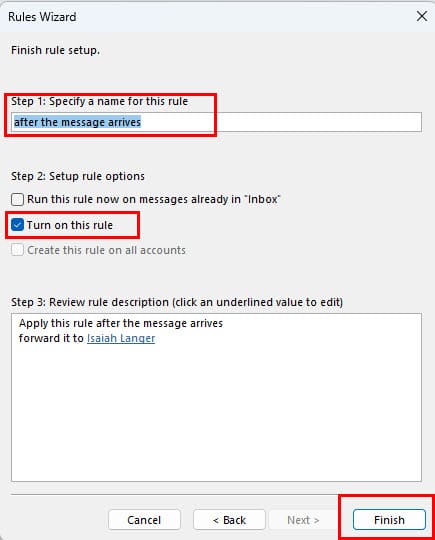
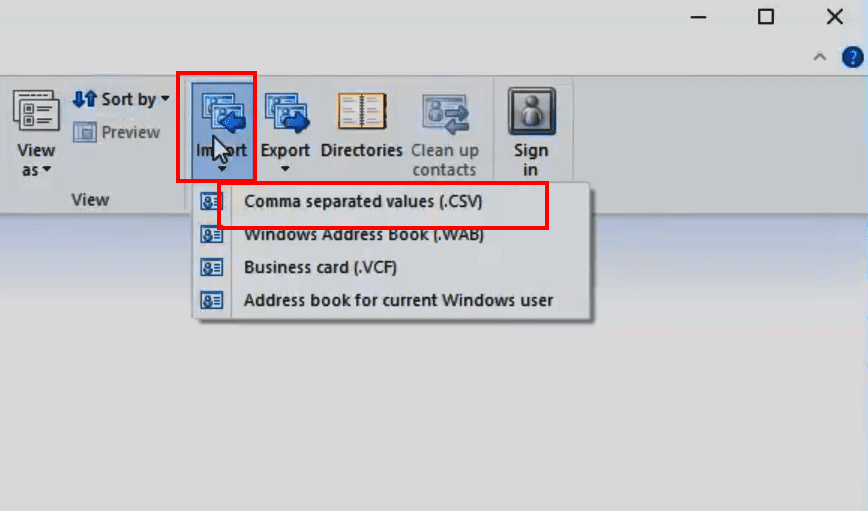
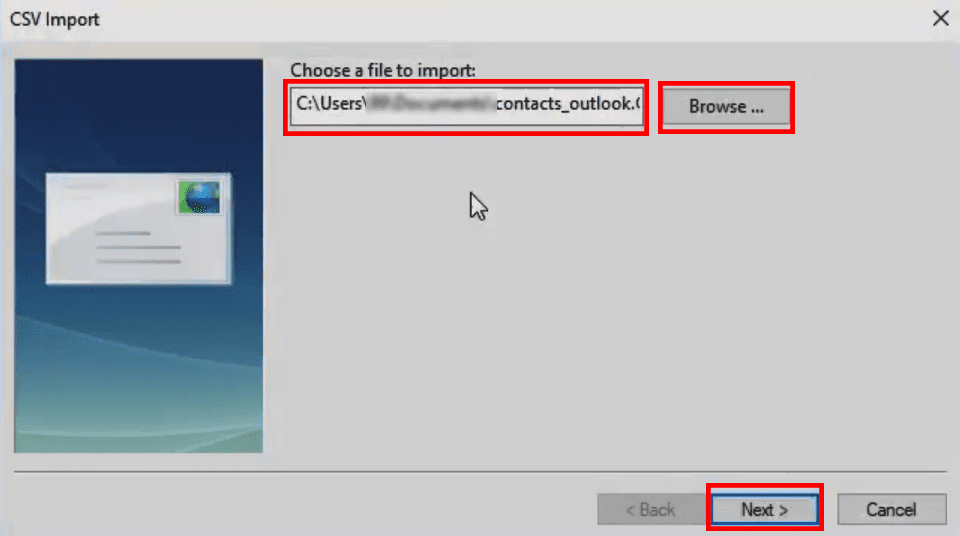
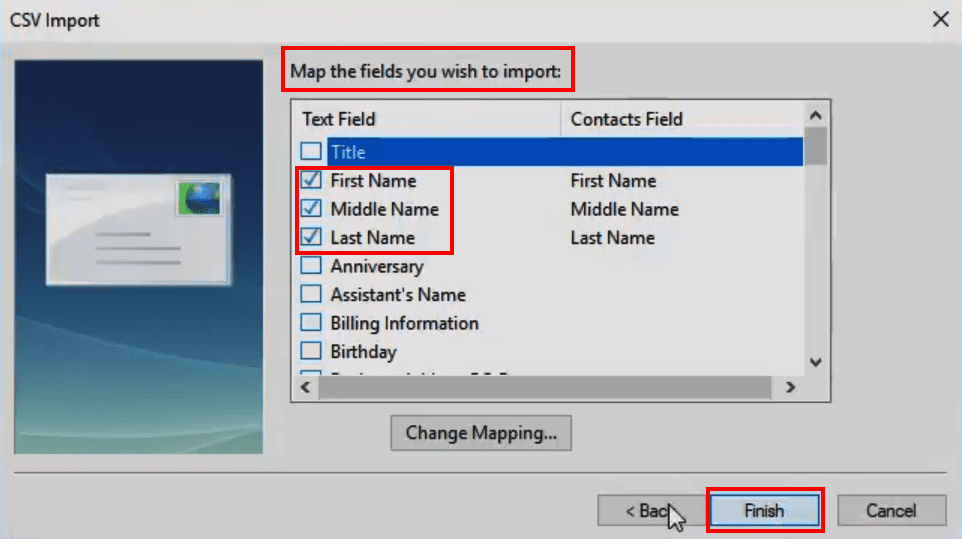
Perfektní! Nyní byste měli najít všechny kontakty Outlooku také ve vaší desktopové aplikaci Windows Live Mail.
Kroky importu do Windows Live Mail
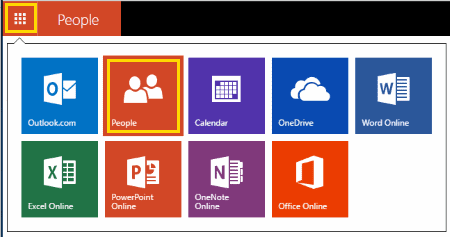
Poznámka: To možná nebudete muset dělat, pokud jste již na obrazovce Přidat lidi.
Po několika sekundách by se kontakty měly úspěšně importovat do Windows Live Mail. Toto je dědičný krok k importování kontaktů Outlooku do cloudové aplikace Windows Live Mail. V současnosti Microsoft přesměrovává veškerý provoz na výše uvedenou doménu do portálu Outlook Live.
Často kladené dotazy
Proč nemám možnost exportovat v Outlooku?
Pokud používáte Outlook na pracovním nebo školním počítači, možnost exportovat z Outlooku může být omezená systémovým administrátorem. Budete muset kontaktovat svůj IT oddělení, abyste zjistili, zda je možné tuto možnost povolit. Jinak můžete použít obejití pro export kontaktů jako soubory VCF, abyste je mohli importovat jednotlivě.
Závěr
To je v podstatě vše, pokud chcete importovat kontakty Outlooku do Windows Live Mail. I když nemůžete importovat kontakty Outlooku do webové aplikace Windows Live Mail, pokud jste to dosud neudělali, určitě to můžete udělat pro desktopovou aplikaci. Vyzkoušejte výše uvedenou metodu a podělte se o své zkušenosti v komentářích níže. Pokud znáte i další způsoby, jak exportovat kontakty Outlooku do aplikace Windows Live Mail, jste vítáni, abyste zanechali své komentáře v tomto příspěvku.
Další informace, jak exportovat kontakty Outlooku do Excelu.
Přečtěte si tento krok za krokem návod, jak automaticky přeposílat e-maily v desktopové aplikaci Outlook pro Windows, macOS a další zařízení.
Stále používáte Windows Live Mail pro Hotmail nebo jiné e-maily? Zde se naučíte, jak importovat kontakty Outlooku do desktopové aplikace Windows Live Mail.
Věnujete se úpravě dokumentů v Microsoft Word? Naučte se, jak povolit režim sledování změn ve Wordu.
Návod, jak nastavit automatické přehrávání prezentace v Microsoft PowerPoint 365 tím, že nastavíte čas přechodu mezi snímky.
Chybí Microsoft InfoPath z Microsoft Office po upgrade? V tomto příspěvku vám ukážeme, co s tím můžete udělat.
Pokud Office hlásí, že požadovaná akce nebyla provedena, aktualizujte a opravte svou sadu Office. Pokud problém přetrvává, přeinstalujte Office.
Ukazujeme vám, jak povolit nebo zakázat viditelné možnosti schránky v aplikacích Microsoft Office 365.
Naučte se, jak změnit barvu hypertextových odkazů ve Wordu pro Windows 11, macOS, iPad atd. Metody platí pro Word 365, Word 2021 a další.
Tento návod podrobně popisuje, jak přidat čísla stránek do dokumentů v Microsoft Word 365.
Vyřešte čtyři nejběžnější problémy s Microsoft OneDrive pomocí této sbírky oprav, aby vaše cloudové úložiště správně fungovalo.






